这篇文章主要介绍“vue表单验证rules及validator验证器如何使用”,在日常操作中,相信很多人在vue表单验证rules及validator验证器如何使用问题上存在疑惑,小编查阅了各式资料,整理出简单好用的操作方法,希望对大家解答”vue表单验证rules及validator验证器如何使用”的疑惑有所帮助!接下来,请跟着小编一起来学习吧!
前言
为防止用户犯错,尽可能更早地发现并纠正错误。
Element中Form (表单)组件提供了表单验证的功能,只需要通过 rules 属性传入约定的验证规则,并将 Form-Item 的 prop 属性设置为需校验的字段名即可。
注意:prop对应表单域 model 字段,使用 validate方法时,该属性是必填的。
表单验证rules
以官网给出的例子分析来看
将prop 属性设置为需校验的字段名。
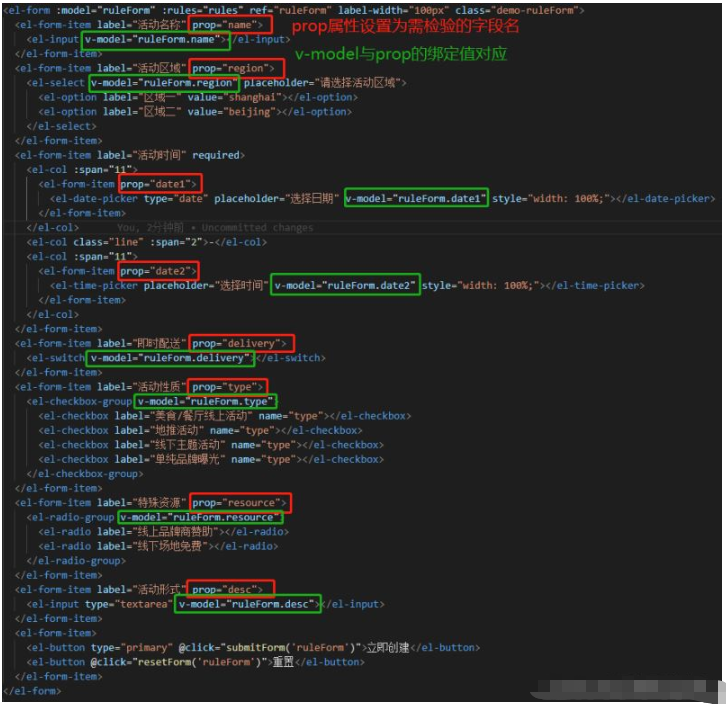
在data里配置要校验字段和校验规则:
required:true表示为必须输入;
message:""设置不符合校验规则时的提示信息;
trigger:""设置校验的触发方式:
‘change’:数据改变时触发;
‘blur’:失去焦点时触发;
没有进行任何输入时,不会触发change,但一定会触发blur事件。
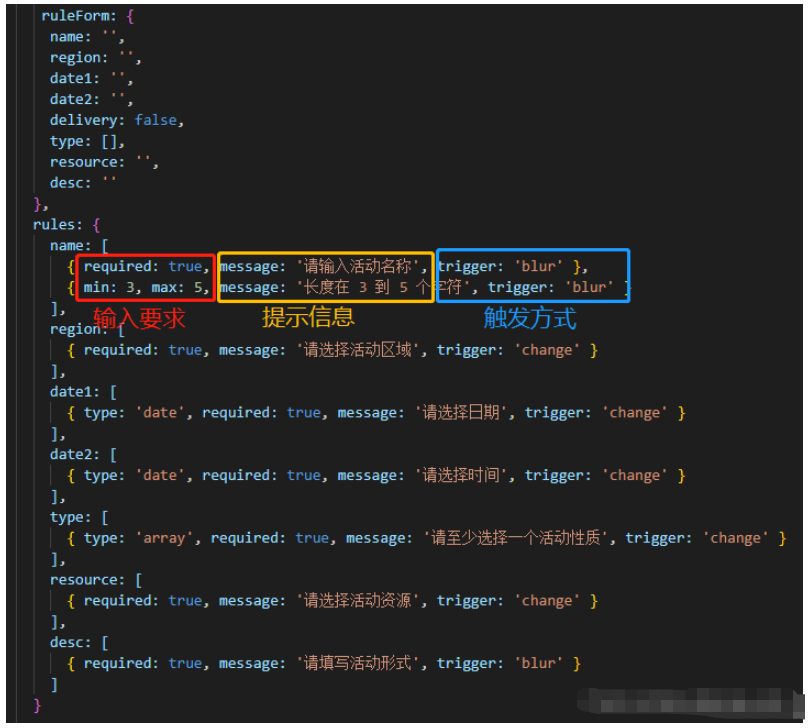
设置校验规则后,表头会出现红色*样式
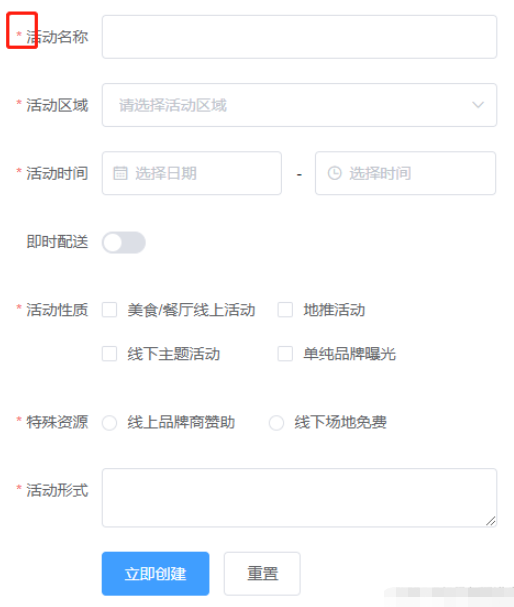
该示例完整代码:
<el-form :model="ruleForm" :rules="rules" ref="ruleForm" label-width="100px" class="demo-ruleForm"> <el-form-item label="活动名称" prop="name"> <el-input v-model="ruleForm.name"></el-input> </el-form-item> <el-form-item label="活动区域" prop="region"> <el-select v-model="ruleForm.region" placeholder="请选择活动区域"> <el-option label="区域一" value="shanghai"></el-option> <el-option label="区域二" value="beijing"></el-option> </el-select> </el-form-item> <el-form-item label="活动时间" required> <el-col :span="11"> <el-form-item prop="date1"> <el-date-picker type="date" placeholder="选择日期" v-model="ruleForm.date1" ></el-date-picker> </el-form-item> </el-col> <el-col class="line" :span="2">-</el-col> <el-col :span="11"> <el-form-item prop="date2"> <el-time-picker placeholder="选择时间" v-model="ruleForm.date2" ></el-time-picker> </el-form-item> </el-col> </el-form-item> <el-form-item label="即时配送" prop="delivery"> <el-switch v-model="ruleForm.delivery"></el-switch> </el-form-item> <el-form-item label="活动性质" prop="type"> <el-checkbox-group v-model="ruleForm.type"> <el-checkbox label="美食/餐厅线上活动" name="type"></el-checkbox> <el-checkbox label="地推活动" name="type"></el-checkbox> <el-checkbox label="线下主题活动" name="type"></el-checkbox> <el-checkbox label="单纯品牌曝光" name="type"></el-checkbox> </el-checkbox-group> </el-form-item> <el-form-item label="特殊资源" prop="resource"> <el-radio-group v-model="ruleForm.resource"> <el-radio label="线上品牌商赞助"></el-radio> <el-radio label="线下场地免费"></el-radio> </el-radio-group> </el-form-item> <el-form-item label="活动形式" prop="desc"> <el-input type="textarea" v-model="ruleForm.desc"></el-input> </el-form-item> <el-form-item> <el-button type="primary" @click="submitForm('ruleForm')">立即创建</el-button> <el-button @click="resetForm('ruleForm')">重置</el-button> </el-form-item></el-form><script> export default { data() { return { ruleForm: { name: '', region: '', date1: '', date2: '', delivery: false, type: [], resource: '', desc: '' }, rules: { name: [ { required: true, message: '请输入活动名称', trigger: 'blur' }, { min: 3, max: 5, message: '长度在 3 到 5 个字符', trigger: 'blur' } ], region: [ { required: true, message: '请选择活动区域', trigger: 'change' } ], date1: [ { type: 'date', required: true, message: '请选择日期', trigger: 'change' } ], date2: [ { type: 'date', required: true, message: '请选择时间', trigger: 'change' } ], type: [ { type: 'array', required: true, message: '请至少选择一个活动性质', trigger: 'change' } ], resource: [ { required: true, message: '请选择活动资源', trigger: 'change' } ], desc: [ { required: true, message: '请填写活动形式', trigger: 'blur' } ] } }; }, methods: { submitForm(formName) { this.$refs[formName].validate((valid) => { if (valid) { alert('submit!'); } else { console.log('error submit!!'); return false; } }); }, resetForm(formName) { this.$refs[formName].resetFields(); } } }</script>自定义校验规则
除此之外,我们还可以使用validator验证器来自定义校验规则,
举一个使用自定义验证规则来完成密码的二次验证的例子。
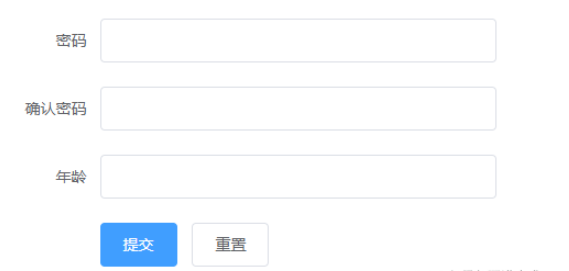
还是和之前一样,设置prop需校验的字段名和v-model绑定值
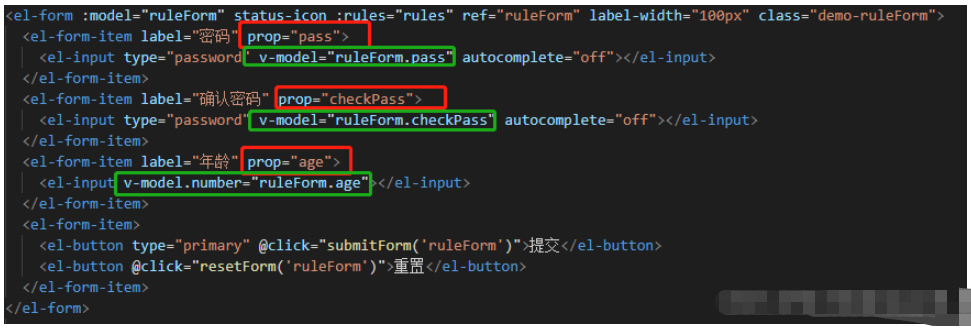
但这时,我们需要在data中自己定义校验规则,需要注意的是,设置的规则与return同级。
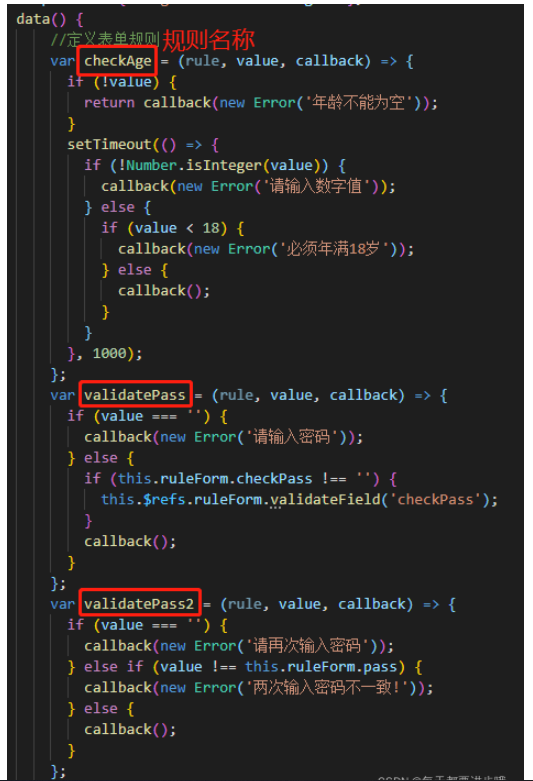
在rules中配置要校验的字段和用到的规则
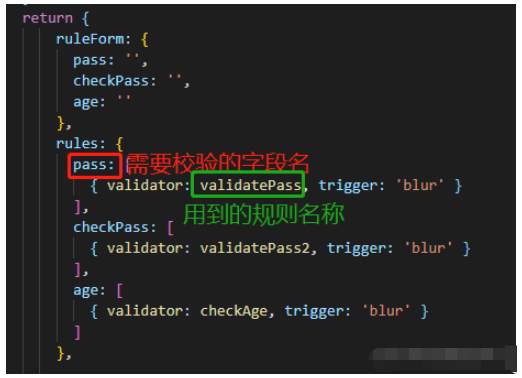
完整代码如下:
<el-form :model="ruleForm" status-icon :rules="rules" ref="ruleForm" label-width="100px" class="demo-ruleForm"> <el-form-item label="密码" prop="pass"> <el-input type="password" v-model="ruleForm.pass" autocomplete="off"></el-input> </el-form-item> <el-form-item label="确认密码" prop="checkPass"> <el-input type="password" v-model="ruleForm.checkPass" autocomplete="off"></el-input> </el-form-item> <el-form-item label="年龄" prop="age"> <el-input v-model.number="ruleForm.age"></el-input> </el-form-item> <el-form-item> <el-button type="primary" @click="submitForm('ruleForm')">提交</el-button> <el-button @click="resetForm('ruleForm')">重置</el-button> </el-form-item></el-form><script> export default { data() { var checkAge = (rule, value, callback) => { if (!value) { return callback(new Error('年龄不能为空')); } setTimeout(() => { if (!Number.isInteger(value)) { callback(new Error('请输入数字值')); } else { if (value < 18) { callback(new Error('必须年满18岁')); } else { callback(); } } }, 1000); }; var validatePass = (rule, value, callback) => { if (value === '') { callback(new Error('请输入密码')); } else { if (this.ruleForm.checkPass !== '') { this.$refs.ruleForm.validateField('checkPass'); } callback(); } }; var validatePass2 = (rule, value, callback) => { if (value === '') { callback(new Error('请再次输入密码')); } else if (value !== this.ruleForm.pass) { callback(new Error('两次输入密码不一致!')); } else { callback(); } }; return { ruleForm: { pass: '', checkPass: '', age: '' }, rules: { pass: [ { validator: validatePass, trigger: 'blur' } ], checkPass: [ { validator: validatePass2, trigger: 'blur' } ], age: [ { validator: checkAge, trigger: 'blur' } ] } }; }, methods: { submitForm(formName) { this.$refs[formName].validate((valid) => { if (valid) { alert('submit!'); } else { console.log('error submit!!'); return false; } }); }, resetForm(formName) { this.$refs[formName].resetFields(); } } }</script>到此,关于“vue表单验证rules及validator验证器如何使用”的学习就结束了,希望能够解决大家的疑惑。理论与实践的搭配能更好的帮助大家学习,快去试试吧!若想继续学习更多相关知识,请继续关注编程网网站,小编会继续努力为大家带来更多实用的文章!





